通过激活的用户管理进行固件更新
固件更新或降级后,PLC 用户管理功能也将保持不变。
由于 3.5 版固件中 PLC 用户管理的结构变化,在将 3.4 或更低版本的 PLC 固件升级到 3.5 或更高版本并激活用户管理时,会有一些限制。
如果要将 PLC 固件从 3.4 或更低版本更新到 3.6 或更高版本,必须分两步进行。首先必须通过Automation Builder 更新至 3.5 版。之后,可通过Automation Builder 或存储卡将固件更新到任何后续固件版本。
PLC 固件可通过Automation Builder 更新。
这也是调试处理器模块所必需的。
全新的 CPU 没有预装固件。为保证交付的AC500 固件的真实性,处理器模块仅随引导加载器一起交付。您需要下载有效的固件到处理器模块。下载后,PLC 的功能就会显示出来。
Automation Builder 项目已经开放。
CPU 处于 "停止 "模式或显示屏上显示uPdAtE (更新)。
更新后,中央处理器显示donE 或StoP 。
对于新模块:已设置 IP 地址。(默认 IP 地址为 192.168.0.10)
-
双击 CPU“PLC_AC500_V3” 。
-
选择“版本信息” 。
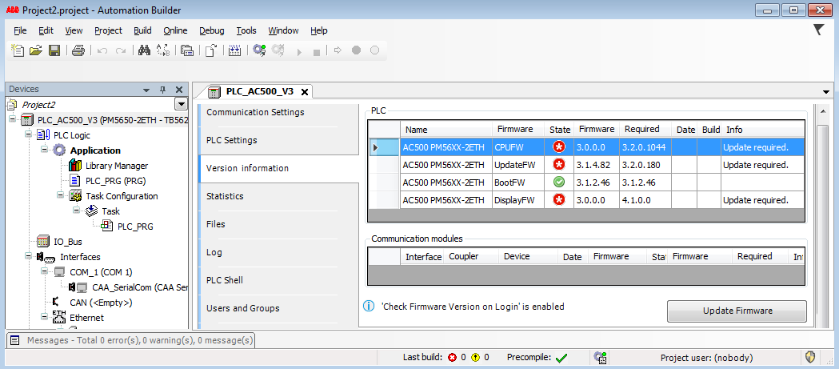
-
选择“更新固件” 。
在更新过程中,RUN 和 ERR LED 指示灯交替闪烁。
-
等待 PLC 完成更新。
包括“UpdateFW” 更改的固件更新必须分两步进行:
首先更新“UpdateFW” ,完成后再次单击更新按钮,执行“SystemFW” 更新。
请注意:通过存储卡进行的固件更新可自动将两种更新一步到位。
更新完成后,显示屏上会显示一条信息。要么donE ,要么StoP 。




注意

更新过程中不要断开电源!PLC 可能会损坏。
StoP 表示 CPU 已重新启动。当显示donE 时,有时需要手动重新启动 CPU,例如关闭电源。例如,对于某些较旧的 CPU 版本或根据应用程序设置降级到较旧的固件版本,可能需要手动重新启动。
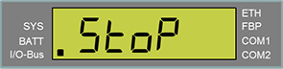
重新启动后,CPU 显示屏显示StoP 。更新过程结束。
-
如有必要,可切换到另一个选项卡再返回,刷新版本信息。
固件更新成功:
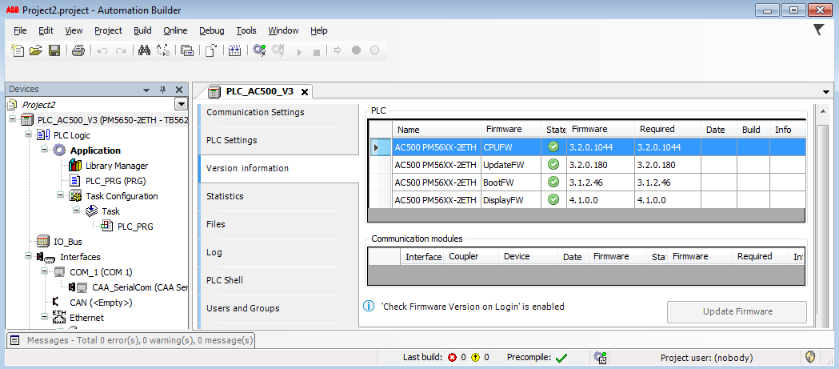
固件更新期间 LED 指示灯的行为
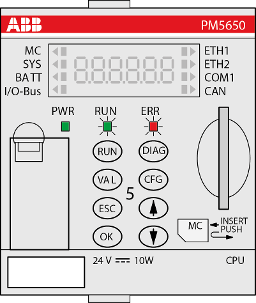
|
LED |
LED 闪烁 |
现状 |
|---|---|---|
|
运行和故障 |
切换 |
更新待定 |
|
运行 |
闪烁缓慢 |
成功完成 |
|
ERR |
闪烁缓慢 |
完成失败 |






